- В существующей или новой презентации выберите слайд для размещения видео, перейдите на вкладку «Вставка» и разверните меню «Мультимедиа».

- Из него выберите «Видео», затем определитесь с источником получения контента. Загрузить ролик можно из файла, выбрать стоковый вариант в магазине или отыскать видео в интернете.

- Почти всегда пользователей интересует именно загрузка собственных файлов, поэтому выберите такой вариант, отыщите видео через «Проводник» и подтвердите его добавление в PowerPoint, дважды кликнув левой кнопкой мыши по файлу.

- Теперь видео будет размещено поверх остальных объектов на слайде. Его можно передвинуть в любое место, повернуть или изменить размер.

- Внизу всегда будет панель управления плеером, чтобы в любой момент воспроизвести ролик, если это понадобится.
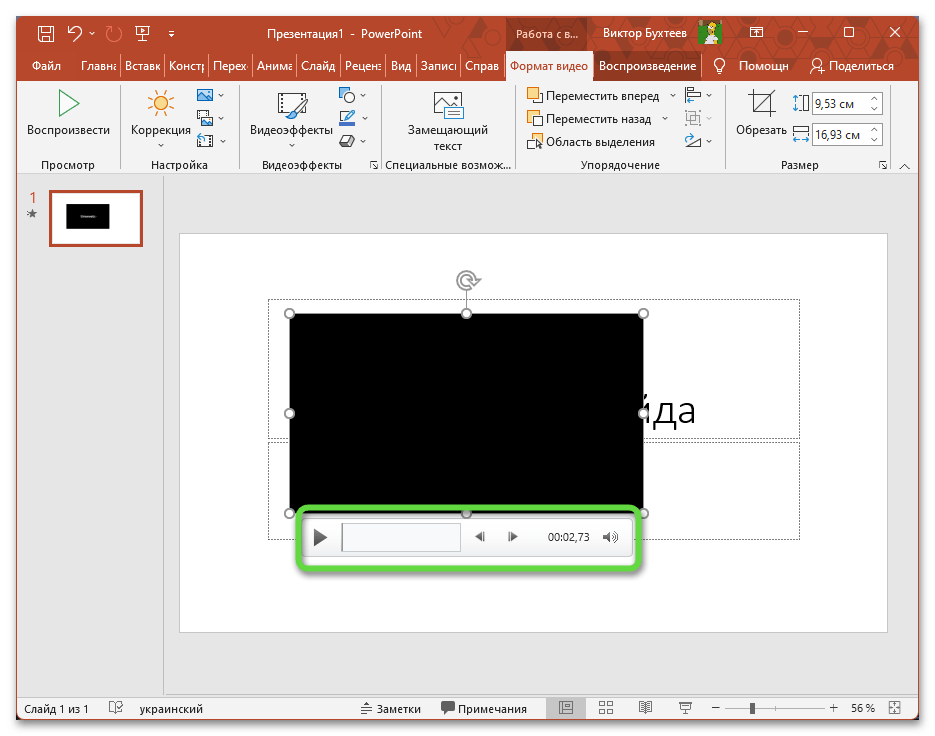
- При выделении видео вверху отобразится список дополнительных инструментов. С их помощью осуществляется коррекция видео, перемещение, наложение эффектов или обрезка.

Подписаться
0 комментариев